Kombinasi tombol keren “ALT+ENTER”
Apanya yang keren dari kombinasi ini? Ya iyalah keren, dari tampilan window ke fullscreen, cm pake dua tombol. Mau ngebuktiin, silakan aja deh.
Singkatan yang aneh “DIR”
Saya menduga “dir” itu singkatan dari “direktori”, namun untuk beberapa kasus ternyata tak relevan. Apa sebenarnya fungsi dari “dir” sendiri? Silakan dipraktekkan. Ketikkan dir kemudian tekan enter.

Dari sini, diketahui fungsi DIR adalah untuk menampilkan isi folder. Untuk sekarang, karena masih perintah dasar, tak akan saya sebutkan fungsi lainnya dari DIR. Tunggu di pos selanjutnya saja ya.
Cara mengganti drive yang aktif “x:”
Cara untuk berpindah drive cukup dengan mengetikkan drive yang dituju ditamba simbol “:”. Semisal untuk berpindah ke drive G, ketik “g:” kemudian enter:
 Sekarang kita sudah pindah ke drive G.
Sekarang kita sudah pindah ke drive G.Mengganti “Prompt”
Yang disebut sebagai prompt adalah, semisal, "G:\>". Untuk menggatinya gunakan perintah “prompt (spasi) yang di inginkan” misal “prompt xxx” atau “promp T.T”, jangan lupa pake spasi ya... ohya, jika salah dalam memasukkan perintah, akan muncul informasi kesalahan dalam Syntax-nya:
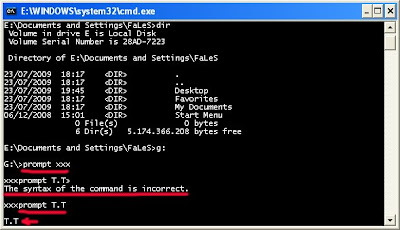
Silakan ganti deh sesuka Anda. Untuk mengembalikannya ke yang default, cukup dengan mengetikkan “prompt” kemudian enter.
Meng-copy file dengan perintah “Copy”
Dalam kehidupan sehari-hari, kita tak pernah terhindar dari kata “Copy” baik maksudnya kopi(coffee), ataupun meng-copy file atau dengan bahasa kerennya membajak, lho? Perintahnya cukup sederhana “copy nama.file.atau.folder tujuan”, ingat ada spasinya lho.. sebagai contoh saya akan meng-copy file readme.htm yang ada di drive D: ke drive E: “copy d:\readme.htm e:” kemudian enter.

File readme.htm telah ditemukan di drive E:.
Perintah “DEL”
Setelah meng-copy, mungkin ada keinginan untuk menghapusnya. Perintahnya Cuma tiga huruf yaitu “del”. Format perintah “del nama.file.atau.folder” kemudian enter. Sebagai contoh saya akan menghapus file readme.htm yang tadi di-copy, perintahnya “del e:\readme.htm” enter:
 Perhatikan, file readme.htm sudah tidak ditemukan di drive E:.
Perhatikan, file readme.htm sudah tidak ditemukan di drive E:.Mengubah nama file “REN”
Format perintah, “ren nama.file.awal nama.file.akhir”. contoh saya akan me-rename file akaiito.pdf yang ada pada drive C: menjadi benangmerah.pdf, “ren c:\akaiito.pdf benangmerah.pdf” tekan enter.
 Perhatikan, "nama akaiito.pdf" menjadi "benangmerah.pdf".
Perhatikan, "nama akaiito.pdf" menjadi "benangmerah.pdf".Bahasa Inggrisnya pohon = “TREE”
Tree? Pohon tuh? Yoi, tree yang pohon itu lo. Lalu maksudnya? Perintah ini digunakan untuk menampilkan seluruh subdirektori dari suatu drive/direktori. Contoh, saya ketik “tree g:\vollatile” maksudnya, “tunjukkan semua subfolder yang ada di dalam folder vollatile pada drive G:”

Daftarnya akan semakin panjang seiring dengan banyaknya subfolder yang ada.
Suruh ngetik atom baca seeh, “TYPE”
Bukan berarti ini perintah untuk mengetik lo. Ini perintah untuk menampilkan isi dari suatu file. Kebanyakan file akan ditampilkan dengan code ASCII (American Standart Code for Information Interchange), yang pasti ga jelas bentuknya. File-file yang ditampilkan secara normal, biasanya dibuat dengan menggunakan text editor sederhana semisal NotePad, Ms Word tak termasuk. Perintahnya sederhana “tipe nama.file” enter.

Hasil dari perintah “type”, terlihat ada bagian yang tak terbaca oleh kita. Sebenarnya bagian tersebut ditulis dengan IME, jadi punya encode tertentu, dan CMD tak mampu mengenali encode tersebut, mungkin ketika command prompt pertama kali dibuat, belum ada encoding semacam ini.
Dicari si pembersih, “CLS”
Perintah ini digunakan untuk membersihkan layar, maksudnya bukan biar bersih dari debu gitu, tapi bersih dari perintah dan jawaban yang sudah tidak digunakan.
Pamungkas terakhir, “EXIT”
Untuk keluar dari CMD, agar terlihat lebih keren, ketikkan “exit” kemudian enter. Setelah itu akan kembali ke desktop lagi.

Catatan penting banget:
Berhubung catatan ini penting banget, jangan sampe lupa ato ilang ya...
- Setiap perintah selalu diakhiri dengan penekanan ENTER
- CMD, untuk beberapa kasus, tidak mengenali penggunaan spasi, semisal dalam REN, DEL, TYPE.
- CMD membedakan antara file dan folder dengan cara ada tidaknya ekstensi (.mp3, .mp4, .avi .dll). Jika file pasti ada ekstensinya, kalau folder belum tentu.
- Untuk men-delete atau me-rename serta meng-copy file secaranya masal gunakan asterik (*). Misal men-delete semua file yang berekstensi .wav, perintahnya “del *.wav”.
Oke, untuk sekarang sampe sini aja dulu. Berhubung postnya juga panjang banget. Jangan lupa, responsnya, tentang dilanjutkan tidaknya CMD tutorial ini. Kalau ada yang sulit, jangan malu untuk ditanyakan. See you next..... ^ ^

